Как установить эмулятор sega dreamcast
Для Sega Dreamcast есть несколько полноценно рабочих эмуляторов, как на Windows так и Android. Но реально живых и обновляющихся два — Redream и Flycast. При том оба созданы на одной базе и их разрабы когда-то были соавторами эмулятора Reicast.
Коротко: Для телефона на Android рекомендую использовать версию эмулятора Redream. Он прост и запускается «из коробки«, даже без биоса. Что также удобно и на ПК для не «искушенных» пользователей. А если же наличие HD-качества и обязательно бесплатно для вас принципиально — выбирайте эмулятор Flycast.
Загрузить Redream можно тут (рекомендую качать Beta-версию):
Flycast доступен тут:
Redream обновляет чаще, имеет приятные фишки типо подгрузки иконок к ромам, но он условно бесплатный. Полная версия включает до 5 сохранений (в бесплатной одно) и возможность играть в игры с разрешением выше разрешения приставки т. е. HD и выше. Что не является помехой, особенно на телефоне. Flycast же полностью бесплатный, но довольно более трудоёмкий в настройках (в том числе требует биос) и более капризный к ромам. Но он как стандартный эмулятор используется в большинстве ретро сборок и OS. Таких как Batocera, Retroarch и подобных.
Redream
Кроссплатформенный, имеет как Windows так и Android версию . Для Андроид это самый удобный и адекватный эмулятор игр Sega Dreamcast. На английском, но интерфейс минималистичен и крайне удобен. Одинаковый интерфейс версий на разных платформах.
Games — ваши игры.
Librare — тут меняем, добавляем каталоги игр. Эмулятор видит только английские названия папок, стоит это учесть.
Saves — сохранения. В бесплатной версии доступно одно быстрое сохранение в любой момент из меню программы во время игры. И да, родные сохранения также прекрасно работают в эмуляции.
Input — настройка устройств вода. Клавиатуры, геймпадов, мыши.
Video — настройки графики и эффектов в играх. Такие как разрешение сторон, разрешение экрана. Кстати, если игра артефактит (текстуры в квадратах или одного тона) имеет смысл попробовать изменить значение пункта Polygon sort accuracy.
Ну и Exit — выход из программы.
Flycast
При старте первым делом просит ввести путь до папки с Bios’ом консоли. Также может использовать эту папку как папку с ромами.
General — основные настройки. Языка (русского нет), региона консоли, типа подключения, путей к файлам.
Controls — управление и настройка устройствами ввода.
Video — тут настроек масса, как и разрешение экрана, спидхаки, настройка обработчика и т.д. Для того чтобы «просто поиграть» на большинстве устройств достаточно стандартных настроек.
Audio — настройка звука. Всего 3 пункта. Если вдруг возникнут проблемы с ним.
Advanced — Дополнительные настройки, включая обработчик запросов к процессору, поддержку WinCE, включение типа соединения на консоли.
About — Инфа о версии программы и вашем девайсе.
И да, Flecast поддерживает эмуляцию игр на WinCE, правда идут они «тяжело» и с могут вылетать на разных девайсах.
Тут описана минимальная информация по этим эмуляторам. Повторюсь, на большинстве устройств эмуляция работает без каких-то особых настроек и мучений. Но все зависит как от «специфичности» вашего железа так и особенности дампов игр. Наш каталог игр для Dreamcast полностью проверен на работоспособность на этих эмуляторах. Минимальные требования для эмуляции, опять же, специфичны. Но наличие 64—разрядной системы Windows или 4-х ядерного процессора на Android будет более чем достаточно. Так как главная нагрузка при эмуляции идет на процессор и видео-ускоритель.
перевод demul 0.5.7 : 21.07.2012
Разработчик: Wind, CaH4e3, Ajax16384
Издатель: Demul ltd
Эмулятор: Dreamcast / Naomi / Naomi2 / Atomiswave / Hikaru / Gaelco
Язык интерфейса: английский, русский
Платформа: Windows XP, Windows 7 SP1 x32, x64
Сайт эмулятора demul
Подготовка к запуску:
1. Скачиваем и устанавливаем Demul 0.57: Demul-0.57.torrent [51.54 Kb] (cкачиваний: 8842)
2. Выбираем игру и скачиваем.
Перед запуском эмулятора необходимо удостовериться, что на компьютере установлены MVC++ Redistributable Package и самый последний DirectX.
Настройка плагинов: в зависимости от конфигурации вашего компьютера и формата образов выбираем следующие настройки:
Video plugin:
Если ваша видеокарта поддерживает DirectX11, то настоятельно рекомендуется выбрать плагин gpuDX11.
GD-ROM plugin:
Для запуска сжатых образов в формате CHD необходимо выбрать плагин gdrCHD.
Для запуска образов в формате CDI/GDI необходимо выбрать плагин gdrImage.
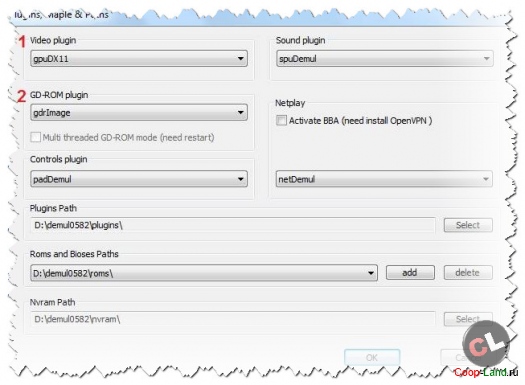
Далее нажимаем ОК и попадаем в главное окно эмулятора.
Заходим в "Config -> Video", чтобы перейти к настройкам графики.
Настройка Video: рассмотрим основные настройки видео:
Windows resolution: выбор предпочитаемого разрешения экрана.
Use Fullscreen: для работы эмулятора в полноэкранном режиме.
Aspect Ratio: настройка соотношения сторон.
Для широкоформатного экрана (1280x720, 1920x1080) необходимо выбрать пропорции 16:9, для экрана типа "квадрат" (800х600, 1024х768) - 4:3.

Далее нажимаем ОК и в главном окне эмулятора заходим в "Config -> Controls" для настройки управления.
Настройка Controls: в разделе Dreamcast нажимаем на кнопку Joy 1 для настройки кнопок геймпада.
UP, DOWN, LEFT, RIGHT: крестовина, вверх, вниз, влево, вправо.
A, B, X, Y: кнопки, расположенные справа.
LTRIG, RTRIG: кнопки, расположенные с торца геймпада.
START: кнопка, расположенная посередине.
S1 UP, S1 DOWN, S1 LEFT, S1 RIGHT: аналоговый стик, вверх, вниз, влево, вправо.
В главном окне эмулятора заходим в "Config -> GD-ROM" для настройки виртуального дисковода.
Настройка GD-ROM: нажимаем на кнопку Select, чтобы загрузить образ с игрой в виртуальный дисковод. Выбранный файл-образ будет отображаться в поле Image file —> ОК и переходим к завершающему этапу настройки эмулятора.
Завершение настроек: для запуска эмулятора требуется наличие файлов с настройками для Sound и Netplay.
Для создания настроек по умолчанию заходим в "Config -> Sound", "Config -> Netplay" и нажимаем ОК.
Для запуска эмуляции в главном окне эмулятора нажимаем "File -> Run Dreamcast"
В этой инструкции я попробую вкратце и в понятном виде объяснить, как настроить эмулятор Sega Dreamcast. Думаю, вы уже сталкивались с такими играми, как Dead or Alive, Shenmue, Soul Calibur. На этом эмуляторе можно сыграть во многие достойные хиты, которые выходили для приставки от компании Sega. В некоторых моментах я могу оказаться не прав, так что поправьте меня в комментариях.
Первое, что потребуется сделать - это установить последний дистрибутив DirectX и пакет C++ библиотек VCredist 2010. После чего запускаем эмулятор и видим следующую картину:
- Сначала заходим в Options, Select Plugins и выбираем все так, как показано ниже на скрине:
Все, жмем OK для сохранения настроек и переходим к подробным настройкам. Для начала рассмотрим все подпункты меню Options, nullDC Settings:
Fullscreen - при включении, эмулятор переходит в полно экранный режим с отображением вверху небольшой полосы навигации.
Auto Hide Menu - Скрывает панель навигации, когда эмулятор находится в полно экранном режиме и если мышка не наведена на меню.
Show - отображает в отдельном небольшом окне 3 настройки, которые идут ниже в меню отдельно.
Enable Dynarec - Включение Dynarec увеличивает скорость эмуляции в несколько раз, рекомендуется включить.
Enable CP pass - Большой прирост скорости за счет пропуска части процессорных тактов, рекомендуется включить.
Underclock FPU - Урезает часть эмуляции FPU, тем самым увеличивая скорость эмуляции в несколько раз. В некоторых играх вызывает сильные фризы (Dead or Alive 2), используйте только, если в игре у вас нестабильная скорость.
Есть шанс, что наоборот игра затормозится еще больше.
Остальное в этом подпункте можно не трогать, по умолчанию все отлично работает.
Теперь переходим к настройкам видео плагина, здесь довольно много настроек, но попробуем все-таки разобраться:
Resolution - Ставим в положение Maximum Supported, чтобы размер разрешения в игре подстраивался под ваш монитор. Если видеокарта очень слабая, то рекомендую выбрать параметр Native (640x480).
Aspect Ratio - Соотношение сторон. Stretch - растягивает на всю ширину экрана.
Border - на весь экран, но по ширине не растягивает (хорошо для широко форматников).
Extra Geom - на весь экран с добавлением геометрии, так что даже на широформатниках не будет эффекта растянутого изображения (не всегда хорошо работает).
Palletted Textures - обработка палитры текстур. Ставим в положение Dynamic, Full для отображения всех цветов.
Sort - Выставляем Triangle во избежание многих багов в играх. Точной информации по данной функции нет.
Modifier Volumes - Отображение теней. Рекомендую выставить Normal And Clip (Slow). Если видеокарта слабая, тогда можете поставить режим Normal или вовсе отключить, выставив Off.
Z Buffer Mode - Режим Z буферизации стоит выставить в положение D24FS8+FPE для четкого отображения всех объектов. С другими режимами возможно будут глюки, но пробуйте в проблемных играх - возможно другой режим сможет помочь.
Texture Cache Mode - Режим кэширования текстур. Стоит выставить Delete old, чтобы не засорять свою оперативную память.
Vsync - Вертикальная синхронизация. Синхронизируется с текущей скоростью обновления экрана, поэтому стоит включать, если у вас частота 60гц и не PAL тип игры.
Перейдем к настройке звука. Выбираем Options, Aica и смотрим, что здесь можно и нужно настроить:
Config - Здесь выбираем в самом верху размер буфера для звука (2048 для Vista и Win7, 1024 для XP), ставим галочки на Sync audio и Global focus (синхронизация звука и проигрывание звуков при работе эмулятора в фоновом режиме) и жмем OK.
Limit Speed & Sync Audio - Лимитирует скорость эмуляции игры и синхронизирует с ней звук. Рекомендуется включить.
Sync audio - только синхронизация звука.
DSP Emulation - эмулирование звукового DSP процессора Dreamcast. Используют его далеко не все игры и только некоторые отдаленные фоновые звуки.
Остальное оставить как есть. Осталось настроить управление. Переходим во вкладку Maple, Port A, жмем на Config keys for Player 1 и у вас откроется вот такое окошко:
Здесь выбираем внизу справа тип контроллера (Joystiсk - джойстик, Keyboard - клавиатура) и выставляем нужные нам кнопки для управления. После всех настроек закрываем, нажимая OK и пробуем запустить игру. Для запуска нашего образа с игрой, нажимаем File, Normal Boot Появится вот такое окошко:
Когда заканчиваете играть, выключайте эмулятор, только после остановки эмуляции, иначе сохраненные на карте памяти данные не сохранятся. Для этого выбираем System, Stop, после чего File и Exit.
Эмулятор Sega Dreamcast, написанный нашими соотечественниками. Плагинная система, поддержка джойстиков и запуска игры из образа диска, есть возможность сохранений в любой момент. БИОСы для эмулятора. Makaron Test 12/5 Эмулятор Sega Dreamcast и Naomi для Windows от польского производителя. Может оказаться несколько сложным в освоении для новичка (советуем использовать сборку MakaronEX). Makaron старые версии Старые тестовые версии эмулятора приставки Sega Dreamcast версий от T8WIP до T11_2. Единственный эмулятор способный хоть как-то запускать игры для WinCE и отлично работающий с homebrew. MakaronEX v4.1 Специальная сборка замечательного эмулятора Sega Dreamcast'а и NAOMI Makaron'а T12/5 от наших форумчан paul_met'а и EdHell'а с удобным GUI для визуальной настройки. nullDC v1.0.4 r136 Naomi version nullDC v1.0.4 r136 Эмулятор Sega Dreamcast. Хорошая скорость, плагинная система, запуск игры из образа диска.С недавнего времени, эмулятор стал открытым и любой может принять участие в его разработке. Redream v1.5.0 Набирающий популярность эмулятор Sega Dreamcast Atari 7800 Update 22.12.2003 Эмулятор Atari 5200 и Atari 7800 для Dreamcast, основан на коде MESS'a. Atari Lynx M.E.S.S. 28.07.03 Atari800 DC v0.78 Порт Atari800 для Sega Dreamcast. Поддержка эмуляции Atari 800, 800XL, 130XE и 5200. DarcDC Beta 1
- NES
- Sega Game Gear
- Sega Master System
- PC-Engine
- Close to fullspeed emulation (frameskip0 with sound-fx).
- Fast FAME Motorola 68000 core by Fox68k.
- Fast FAZE Zilog Z80 core by Fox68k.
- Custom PowerVR2 graphic core (fast tile caching).
- Autoframeskip for real speed.
- Joystick is emulated with analog and digital pad + A,B,X,Y and Start/R-Trigger.
- Complete menu with L-Trigger: region selector, frameskip control, graphic filtering, hardware reset.
- Crystalline sound without lag.
- Both control players emulated.
- A lot of games work.
- Hardware scaled resolution.
- Assembler CPUs core enabled.
- Autoframeskip for real speed.
- Operative Menu: Throttle, Frameskip, Transparency, Sound .
- Filemanager with subdirectories access.
- 4 joysticks emulated.
- Under PAL dreamcasts ask 60-50Hz selection..
- Many games emulate at fullspeed with frame skipping.
- Load ROMs from CD; swapping supported
- Sound (not synced or fast)
- Save SRAM to VMU
- Adjustable screen
- Theme system including background music
- Save emulator settings to VMU
Читайте также:


